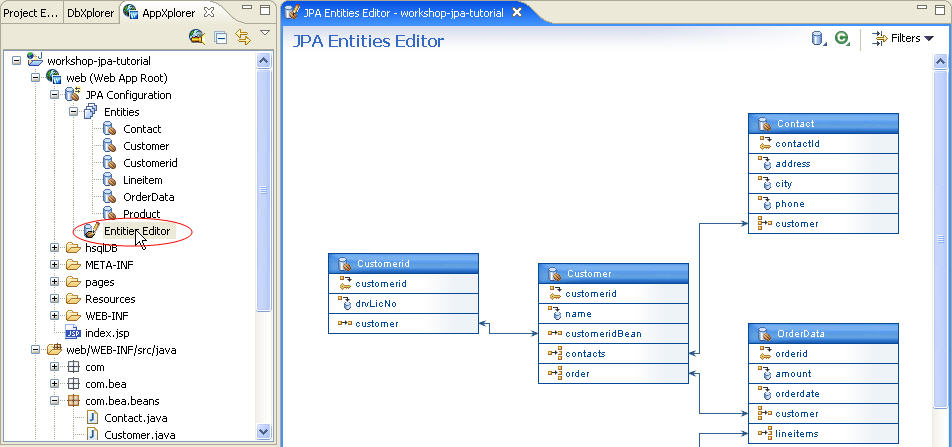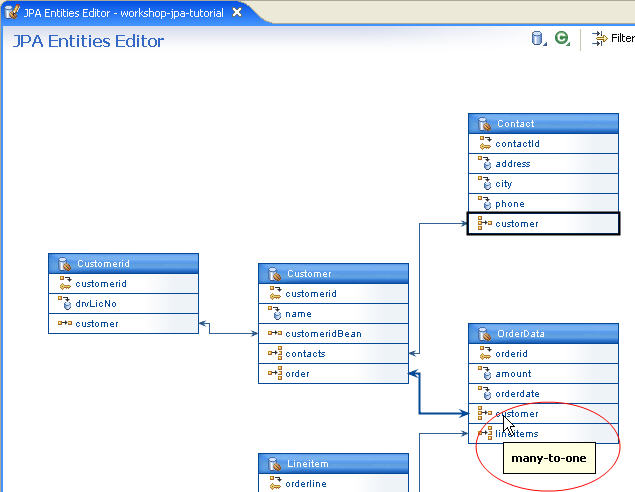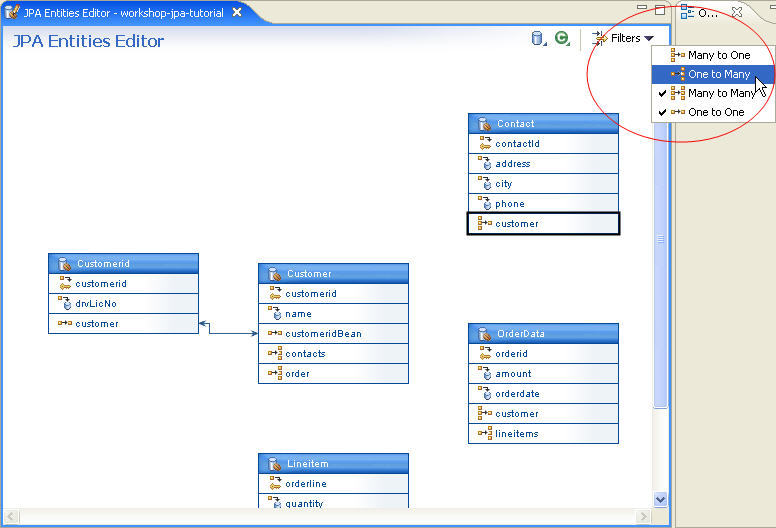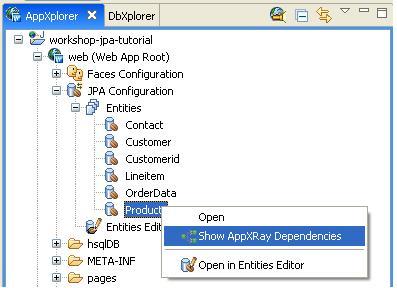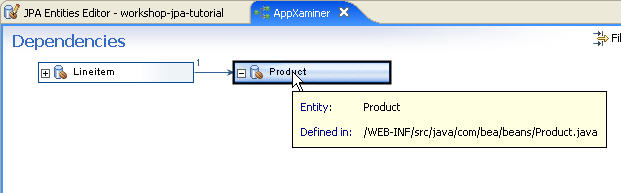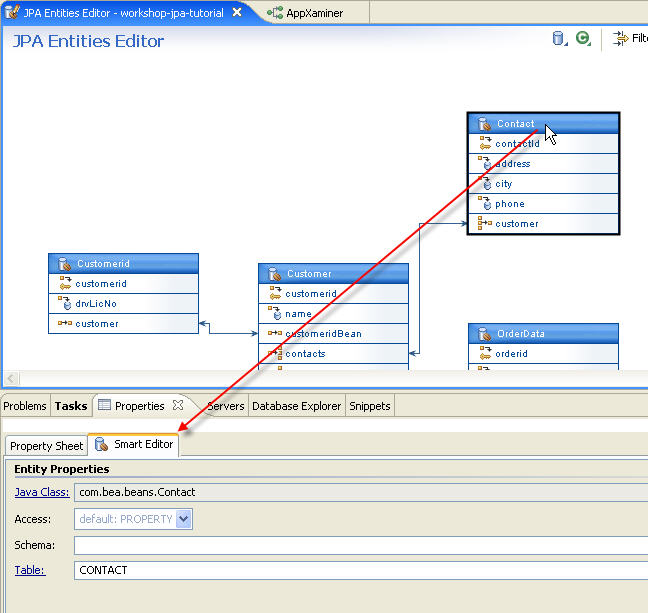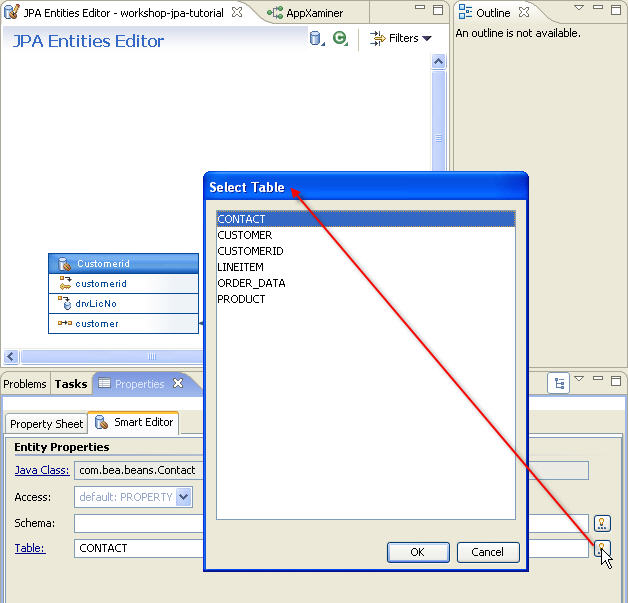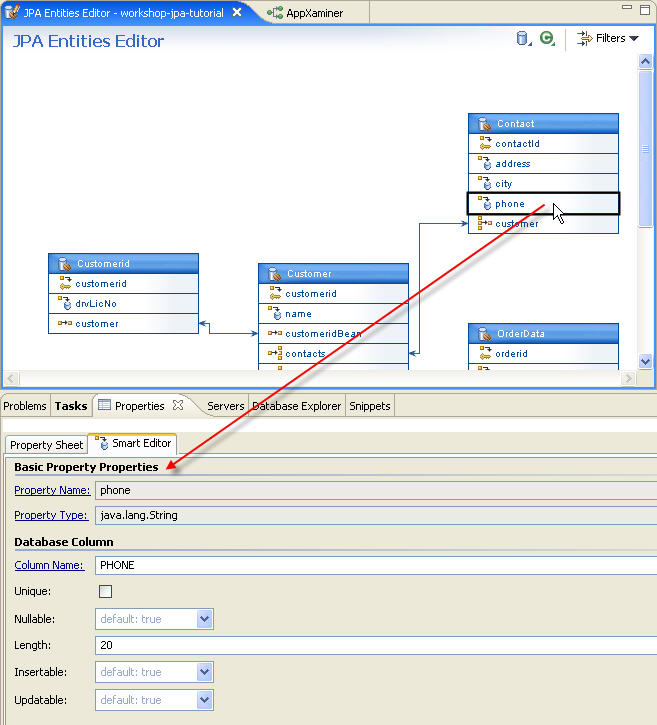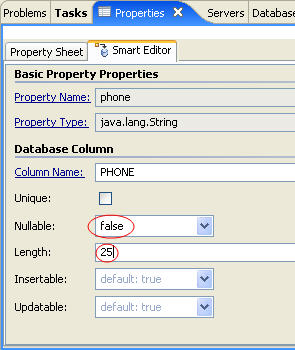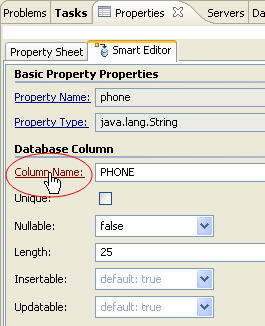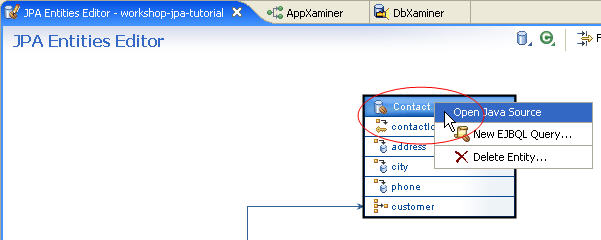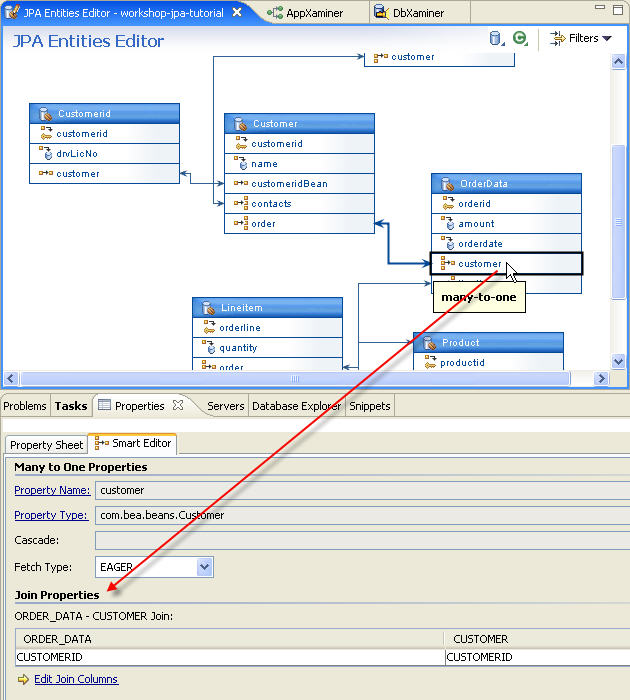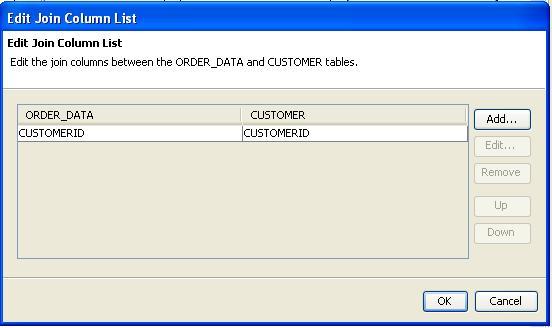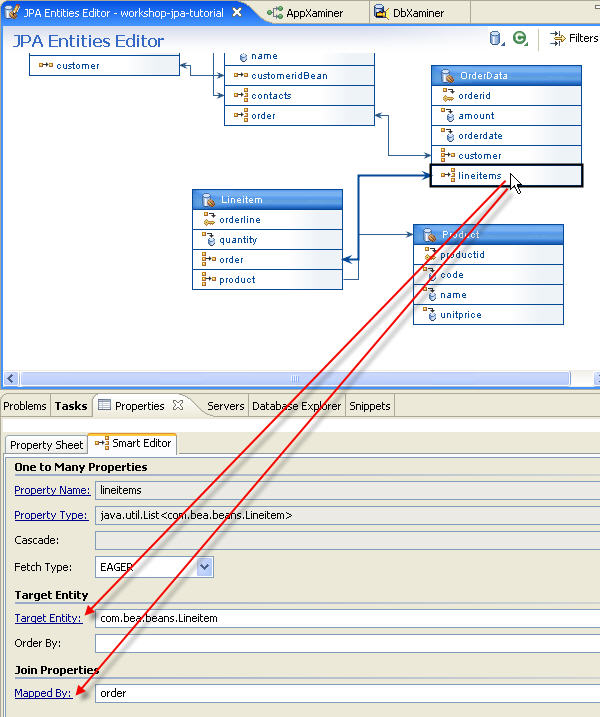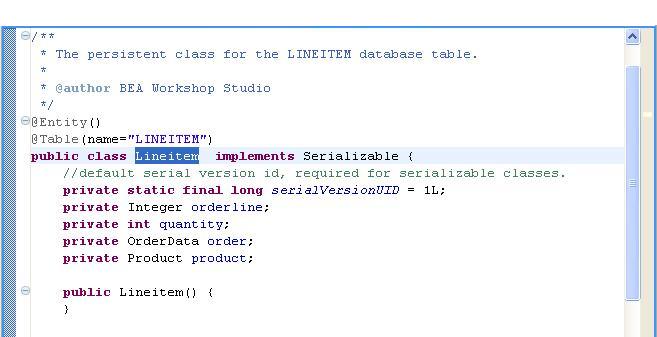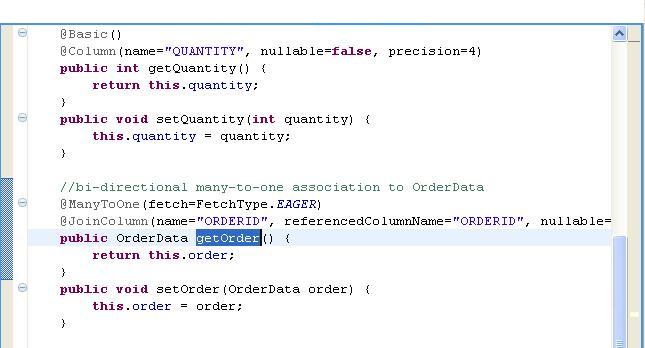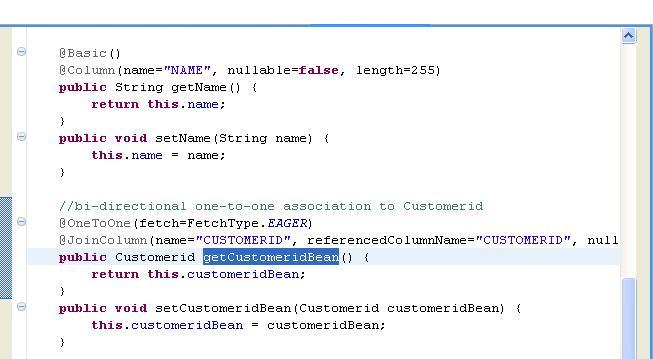手順 4. JPA Persistence Entity Editor を使用して永続性エンティティを管理する
この手順の実施にかかる時間 : 30 分
Workshop を使用すると、JPA エンティティの関係を表示、作成、および管理できます。[エンティティ エディタ] では、すべてのエンティティ関係を一元的に表示してエンティティ プロパティを変更したり、オブジェクト モデル、マッピング、データベース スキーマ レイヤの間を簡単に移動したりできます。
この手順のタスクは以下のとおりです。
[エンティティ エディタ] を使用してエンティティ関係ダイアグラムを表示するには (省略可能)
[エンティティ エディタ] を使用すると、プロジェクト内に定義されているエンティティの関係ダイアグラムを表示できます。
- [AppXplorer] ビューで、[workshop-jpa-tutorial|web (Web アプリケーション ルート)|JPA コンフィグレーション] を展開します。永続性コンフィグレーション ファイルでのエンティティの定義に基づいて、[エンティティ] ブランチの下にエンティティの一覧が表示されます。
- すべてのエンティティとそのプロパティにアクセスするには、[workshop-jpa-tutorial|web|JPA コンフィグレーション|エンティティ エディタ] をダブルクリックします。
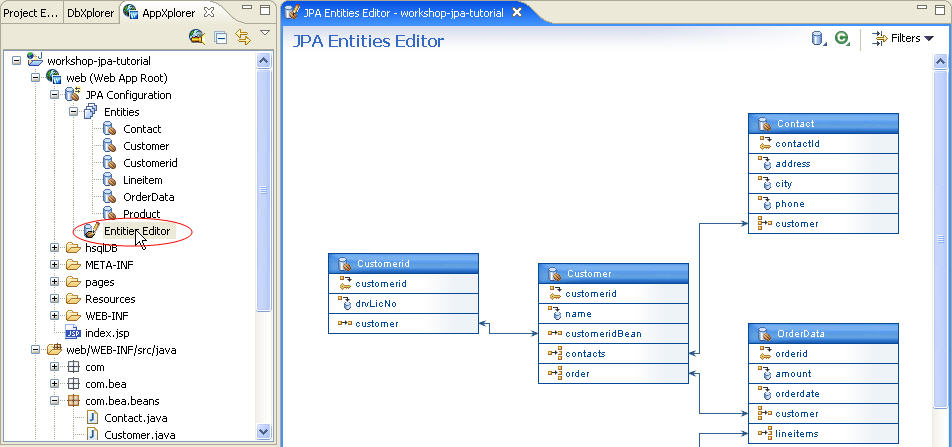
[JPA エンティティ エディタ] に、Web アプリケーションで定義されているすべてのエンティティ関係が表示されます。各ボックスには、特定のエンティティ、そのプロパティ、および関係の性質を表すアイコンが表示されます。
-
[エンティティ エディタ] を右クリックし、ポップアップ メニューから任意のアクションを選択します。エンティティ関係ダイアグラムの表示を変更するには、エディタを右クリックして [拡大]、[縮小]、[Auto Arrangement] などの操作を選択します。
- [JPA エンティティ エディタ] に、エンティティのプロパティ タイプを示すツールチップ ポップアップが表示されます。ツールチップを表示するには、それぞれのエンティティをマウス カーソルでポイントします。
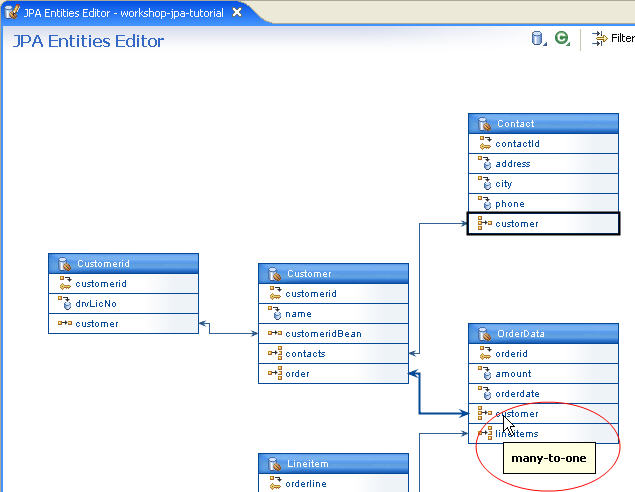
[JPA エンティティ エディタ] を使用すると、エンティティ間の関係をフィルタ処理することもできます。この機能は、ダイアグラムが大きくて複雑な場合に、表示を単純にするために使用します。
- [フィルタ] をクリックし、ダイアグラムに表示したくないエンティティ関係 (この場合は [多対 1] と [1 対多]) の選択を解除します。
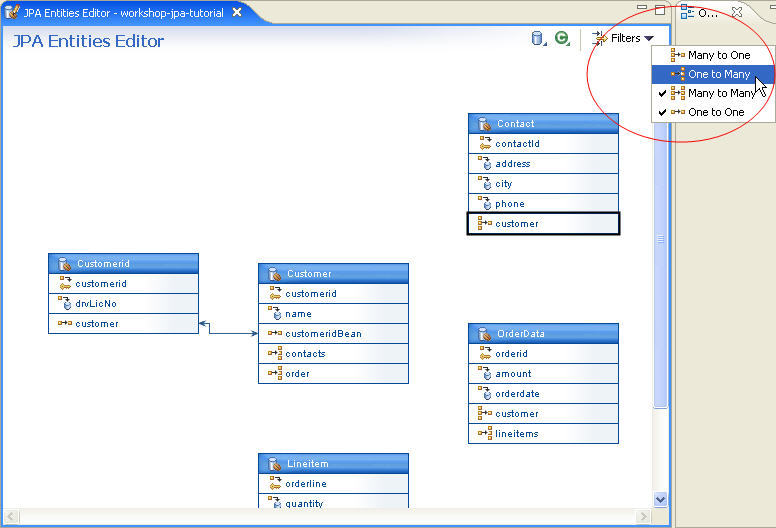
- 両方のフィルタを元に戻します。
[AppXaminer] を使用すると、エンティティ間の依存関係を簡単に表示できます。
- Product エンティティを右クリックし、[AppXRay の依存関係の表示] を選択して [AppXaminer] を表示します。
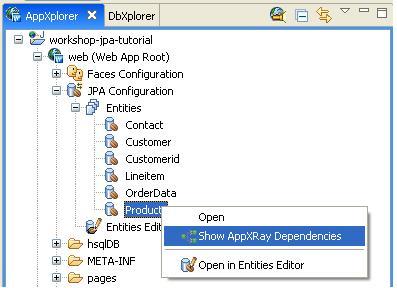
- [AppXaminer] ビューに依存関係ダイアグラムが表示されます。
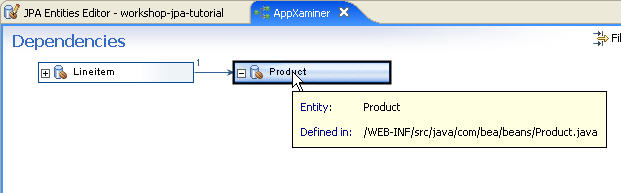
[スマート エディタ] を使用して JPA 永続エンティティのプロパティを表示するには
[プロパティ] ビューの [スマート エディタ] を使用すると、エンティティのプロパティを簡単に編集できます。
- JPA エンティティ エディタで Contact エンティティを選択します。
- [プロパティ] ビューをクリックして [スマート エディタ] を表示します。[スマート エディタ] に、Contact エンティティのプロパティが表示されます。
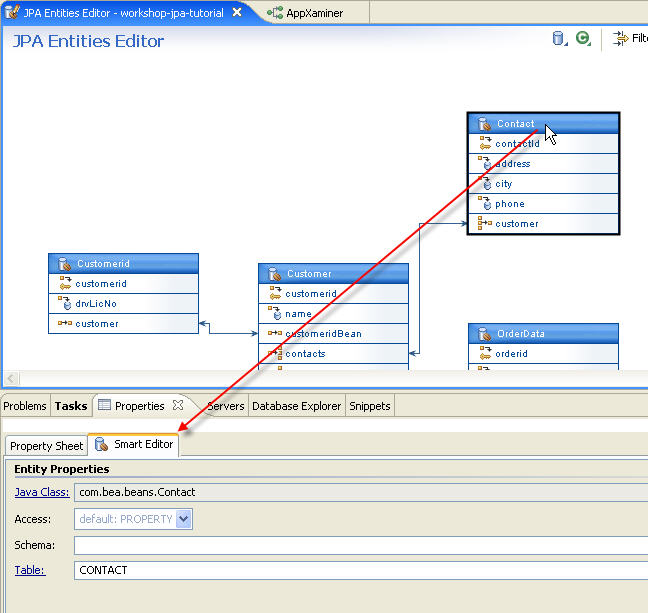
- [スマート エディタ] を使用すると、エンティティを選択して、関連付けられた Java Bean クラス、永続性の戦略、およびデータベース アクセス情報を編集できます。これらの情報を編集するには、テキスト ボックスにテキストを入力するか、
 アイコンをクリックして選択可能なオプションのリストを表示します。
アイコンをクリックして選択可能なオプションのリストを表示します。
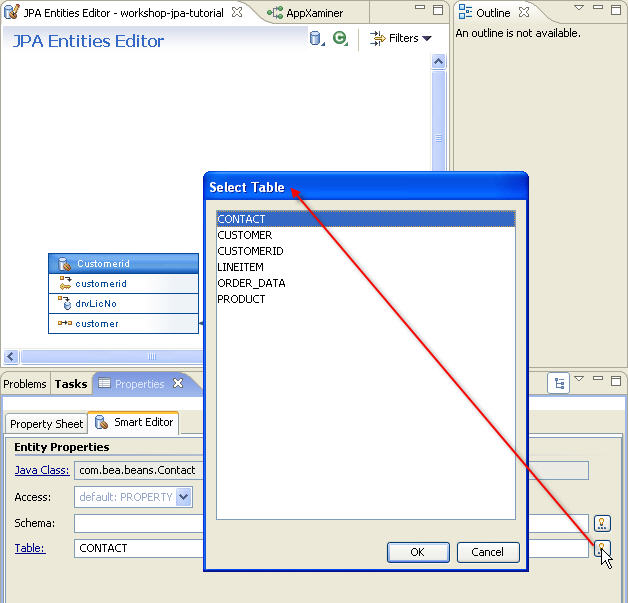
- [JPA エンティティ エディタ] で、Contact エンティティの phone プロパティを選択します。[スマート エディタ] に、phone プロパティのプロパティが表示されます。各プロパティを確認します。
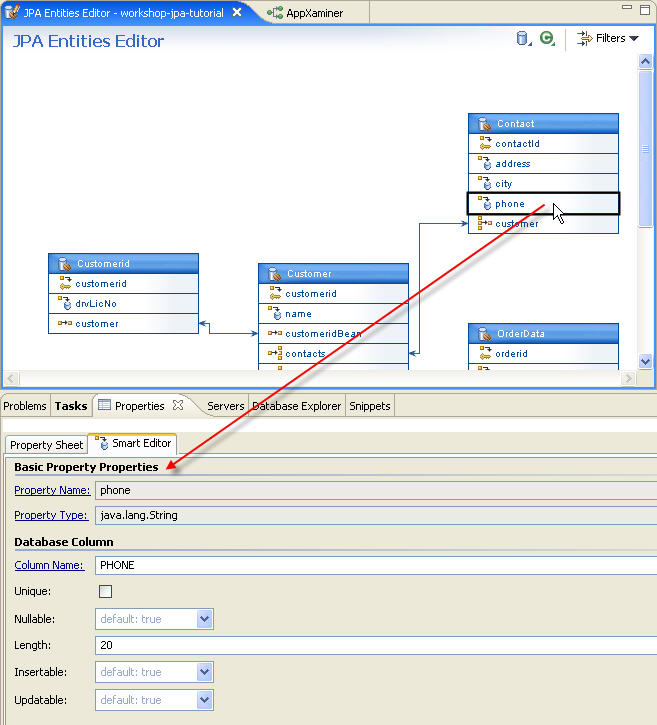
- [スマート エディタ] を使用して、phone プロパティの [長さ] を変更します。例を示します。
- [Null を許可] を false に設定します。
- [長さ] の値を 20 から 25 に変更します。
- 〔Ctrl〕+〔S〕を押して変更内容を保存します。
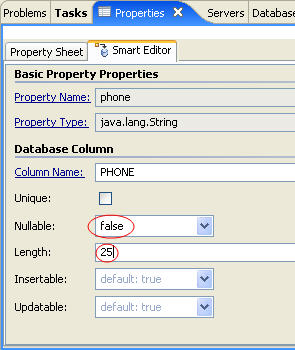
- [スマート エディタ] の [データベース カラム] の下に表示されているプロパティの [カラム名] をクリックします。これにより、[DbXaminer] のデータベース ダイアグラムの対応するカラムが表示されます。
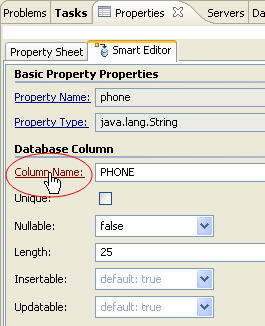
- [DbXaminer] ビューから [JPA エンティティ エディタ] ビューに戻ります。
- JPA エンティティ エディタ内で Contact エンティティを右クリックし、そのソース コードを表示するか、エンティティ自体を削除します。エンティティをダブルクリックしてソース コードを表示することもできます。
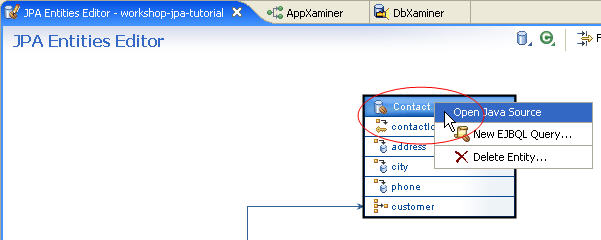
この節では、アノテーションがどのように変換されて [スマート エディタ] に表示されるかについて説明します。 [スマート エディタ] に下線付きで表示されているラベルをクリックすると、対応する Java ソース コードまたは [DbXplorer] の項目を表示できます。
- JPA エンティティ エディタで、OrderData と Customer の間の多対一関係を検証します。
OrderData エンティティの customer プロパティを選択し、そのプロパティを [スマート エディタ] で表示します。
[スマート エディタ] で、[結合プロパティ] の内容を確認します。
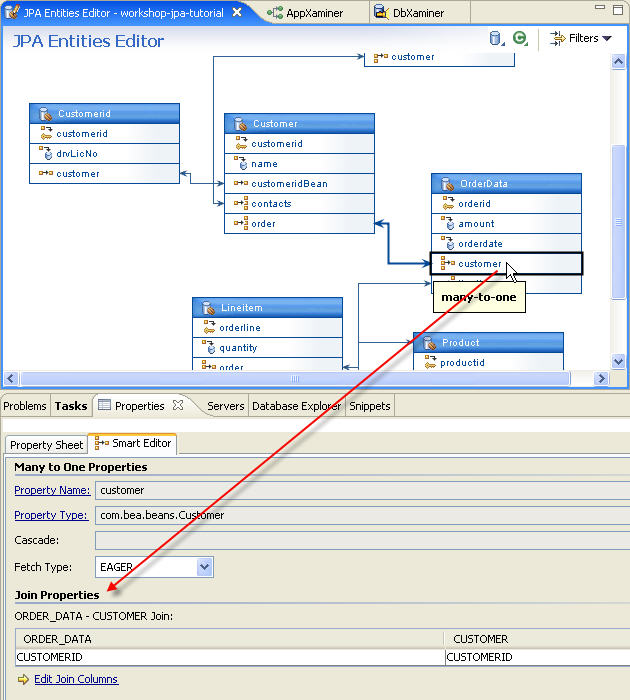
- [スマート エディタ] の [結合プロパティ] セクションで、[結合カラムの編集] をクリックしてマッピング関係を編集します。
[キャンセル] をクリックします。
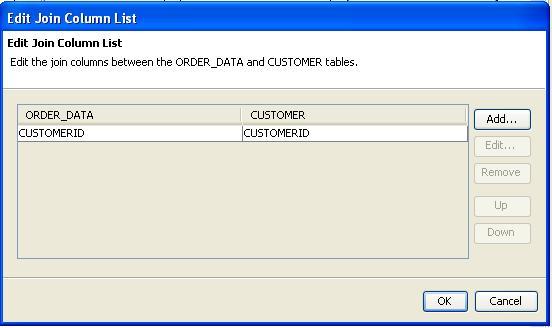
- 次に、OrderData と Lineitems の間の一対多関係を探します。
OrderData エンティティの lineitems プロパティをクリックし、[スマート エディタ] で [対象エンティティ] および [マッピング基準] プロパティを表示します。
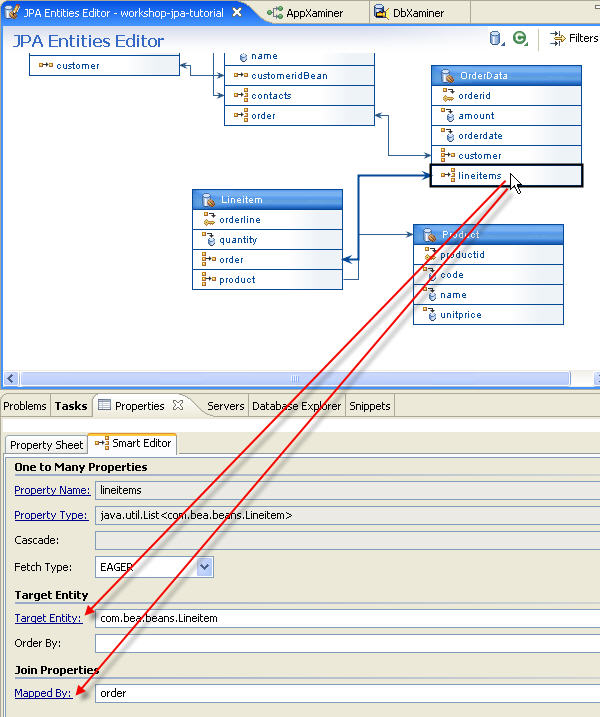
- [対象エンティティ] をクリックすると、Lineitem 型の関連エンティティのクラスが表示されます。
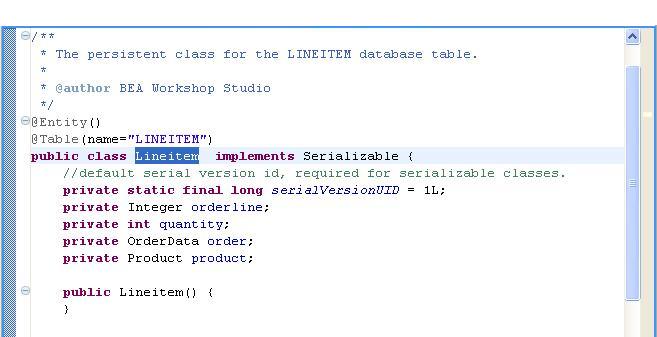
- LineItem.java ファイルを閉じます。
- [結合プロパティ] の [マッピング基準] をクリックすると、Lineitem ソース コード内の OrderData への多対一関係の部分が表示されます。
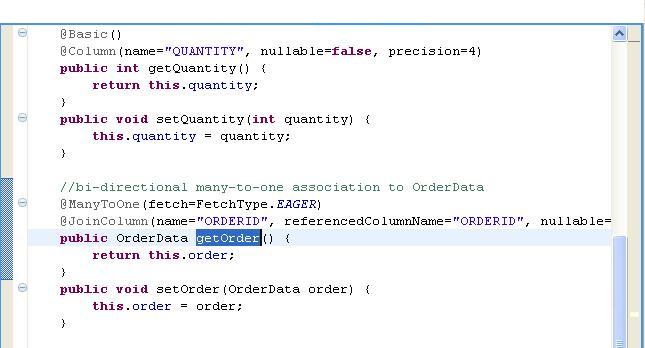
- LineItem.java ファイルを閉じます。
- JPA エンティティ エディタで、customer または customeridBean をダブルクリックして、Customer と CustomerId の間の一対一関係のソースを表示します。
- ソース エディタで、Customer と CustomerId の間の一対一関係を表示します。
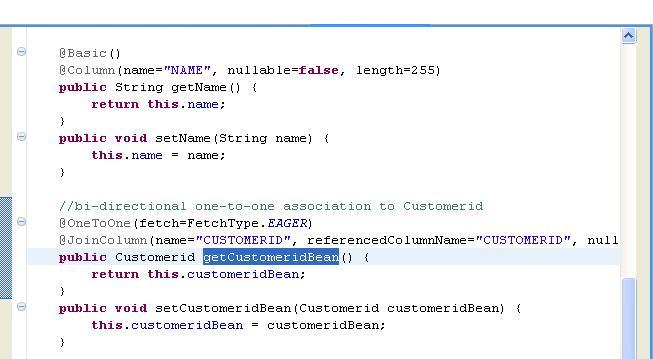
チュートリアルを移動するには、矢印をクリックしてください。
さらにヘルプが必要ですか。質問は Workshop
ニュース グループまでお寄せください。